Power Apps の管理
環境の管理者、または Microsoft Power Platform の管理者であれば、組織で作成されたアプリを管理できます。
管理者は Power Platform 管理センターから以下のことができます。
- アプリケーションを共有するユーザーを追加または変更する
- 現在使用していないアプリケーションを削除する
前提条件
- Power Apps のプラン、または Power Automate のプラン。 または、無料の Power Apps 試用 にサインアップできます。
- Power Apps 環境の管理者、または Power Platform 管理のアクセス許可。 詳細については、Power Apps の環境管理者 を参照してください。
Power Apps の管理
Power Platform 管理センター にサインインします。
ナビゲーション ウィンドウで、環境を選択し、リソースのある環境を選択してから、Power Apps リソースを選択します。
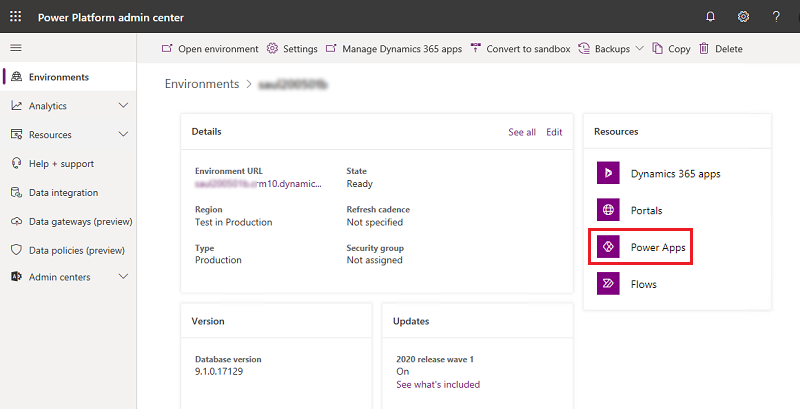
アプリを選択して管理します。
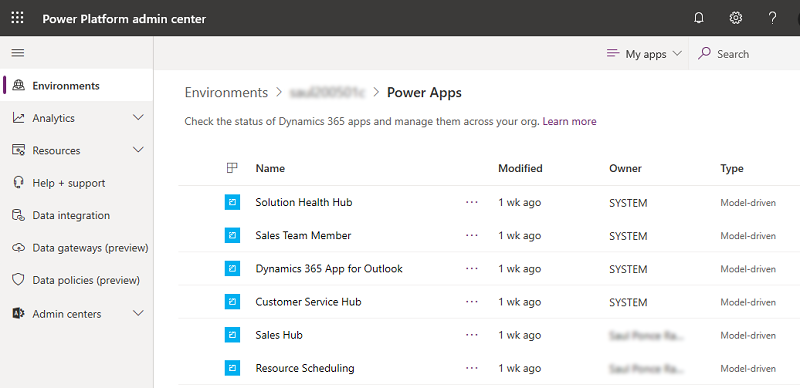
目的のアクションを選択します。
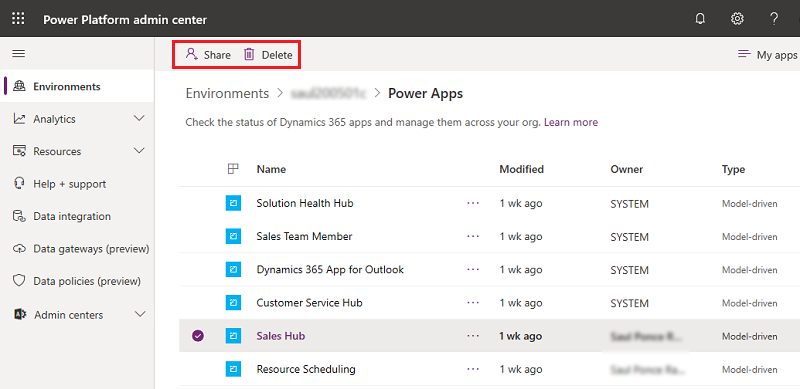
キャンバス アプリを共有できるユーザーを管理
Power Apps では、Dataverse のキャンバス アプリの「共有」権限を尊重します。 キャンバス アプリの共有特権を「選択なし」以外の値に設定したセキュリティ ロールがない場合は、ユーザーは環境内でキャンバス アプリを共有できません。 Dataverse キャンバス アプリの共有特権は、デフォルト環境でも尊重されます。 この記事では、セキュリティ ロールで権限を編集する方法について説明します: セキュリティ ロールの編集。
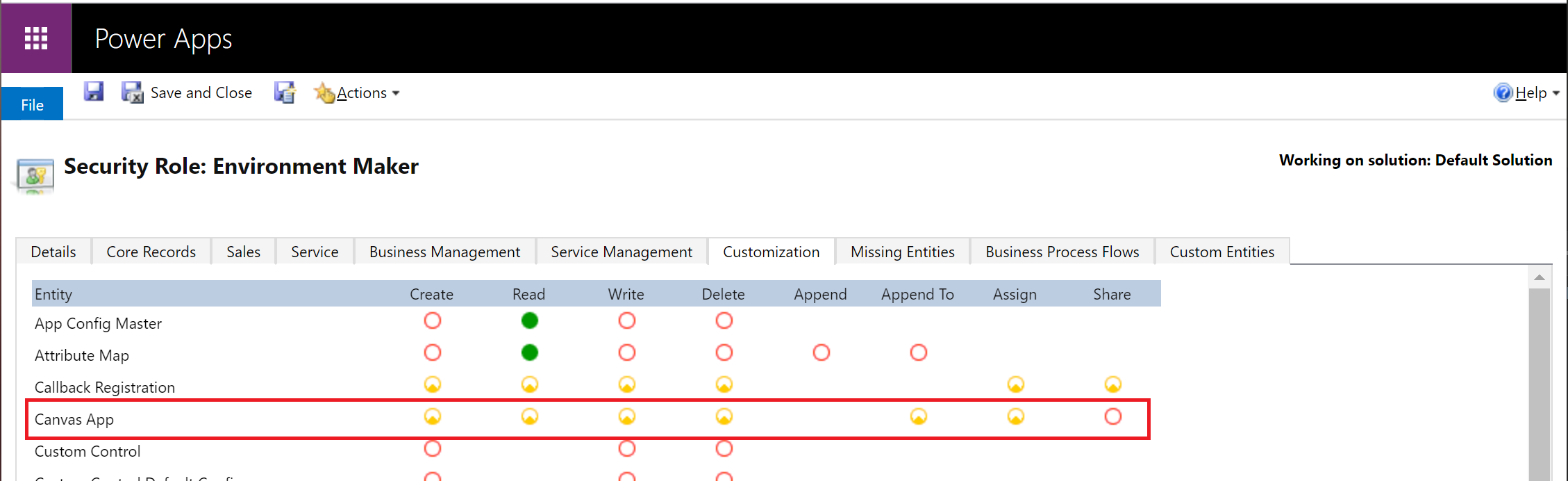
注意
セキュリティ ロール でキャンバス アプリの共有特権を細かく制御する機能には、特権が変更される環境の Dataverse が必要です。 Power Apps では、環境用に設定された他の Dataverse キャンバス アプリ エンティティの特権を離散的に認識しません。
システムの更新により、環境作成者を含む 定義済みのセキュリティ ロール に対するカスタマイズが削除される場合があります。 つまり、キャンバス アプリの共有権限の削除は、システムの更新中に再導入される可能性があります。 システムの更新中にキャンバス アプリの共有権限に対するカスタマイズが保持されるまで、共有権限のカスタマイズを再適用する必要がある場合があります。
組織のガバナンス エラーの内容を明らかにする
エラー メッセージに表示するガバナンス エラー メッセージの内容を指定すると、ユーザーが環境内のアプリを共有する権限がないことを確認したときに表示されるエラー メッセージに含まれます。 以下を参照してください: PowerShell ガバナンス エラー メッセージの内容コマンド。
Microsoft SharePoint カスタム フォーム 作成者と一般的な環境作成者を区別する
SharePoint カスタム フォーム リソースを既定以外の環境に保存する機能に加えて、既定以外の環境で SharePoint カスタム フォームを作成および編集のみできるように作成者権限を制限することもできます。 既定環境外では、管理者はユーザーから環境作成者のセキュリティ ロールの割り当てを解除し、SharePoint カスタム フォーム作成者のセキュリティ ロールを割り当てることができます。
Note
SharePoint カスタム フォーム作成者と一般的な環境作成者を区別するには、権限を変更する環境の Dataverse が必要です。
環境内で SharePoint カスタム フォーム作成者ロールのみを持つユーザーには、https://make.powerapps.com または https://flow.microsoft.com の環境の一覧で環境が表示されません。
既定以外の環境でのみ SharePoint カスタム フォームを作成および編集できるように、作成者の権限を制限するには、次の手順を実行します。
管理者が、既定の環境とは異なる SharePoint カスタム フォームの環境を指定します。
管理者が AppSource から SharePoint カスタム フォーム作成者ソリューション を SharePoint カスタム フォーム用に指定した環境にインストールします。
Power Platform 管理センターで、手順 1 で SharePoint カスタム フォーム用に指定した環境を選択し、SharePoint カスタム フォーム作成者セキュリティ ロールを、SharePoint カスタム フォームを作成する予定のユーザーに割り当てます。 Dataverse データベースがある環境のユーザーにセキュリティ ロールを割り当てる を参照してください。
よく寄せられる質問
SharePoint カスタム フォーム作成者セキュリティ ロールで権限を編集できますか?
いいえ、SharePoint のカスタム フォームの作成者セキュリティ ロールは、カスタマイズ不可のソリューションをインポートすることで環境に追加されます。 ただし、SharePoint カスタム フォームの作成には、ユーザーが SharePoint と Power Platform のアクセス許可を持っている必要があります。 プラットフォームは、Microsoft Lists を使用して作成されたターゲットリストに対する書き込み権限をユーザーが持っていること、および SharePoint カスタム フォームを作成または更新するための Power Platform のアクセス許可をユーザーが持っていることを確認します。 SharePoint カスタム フォーム作成者が Power Platform のチェックを満たすためには、ユーザーが SharePoint カスタム フォーム セキュリティ ロールまたは環境作成者セキュリティ ロールを持っている必要があります。
SharePoint カスタム フォーム作成者ロールのみを持つユーザーは、make.powerapps.com 環境ピッカーで環境を確認できますか?
いいえ、環境ドキュメントを選択する で呼び出されたセキュリティ ロールを持たない作成者は、https://make.powerapps.com の環境ピッカーに環境が表示されません。 SharePoint カスタム フォーム作成者ロールを持つユーザーが、URI を操作して環境に移動しようとする場合があります。 ユーザーがスタンドアロン アプリを作成しようとすると、アクセス許可エラーが表示されます。
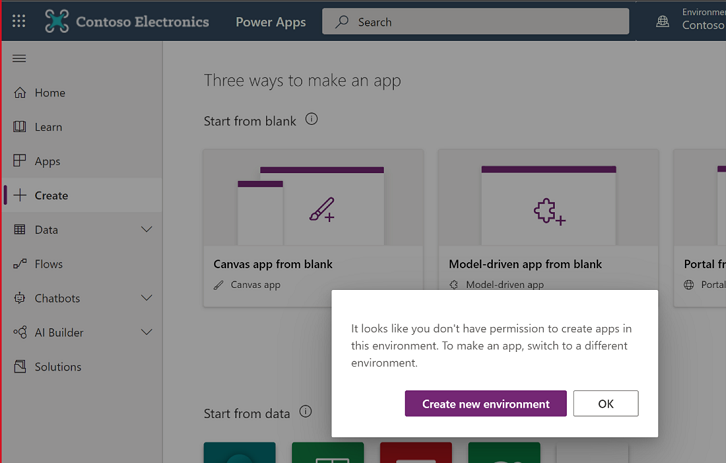
アプリの隔離状態を管理する
Power Platform のデータ損失防止ポリシー を補完するものとして、Power Platform を使用すると、管理者はリソースを '隔離' して、ローコード開発のガードレールを設定できます。 リソースの隔離状態は管理者によって管理され、エンド ユーザーがリソースにアクセスできるかどうかを制御します。 Power Apps では、この機能により管理者が、組織のコンプライアンス要件を満たすために注意が必要なアプリの利用を直接制限できます。
ヒント
隔離されたアプリは、以前にアプリを起動したことがないユーザーはアクセスできません。
隔離されたアプリは、隔離される前にアプリを操作していたユーザーが一瞬だけアクセスできる場合があります。 これらのユーザーは、過去に使用したことがある場合、隔離されたアプリを数秒間使用できる場合があります。 しかし、その後、再びアプリを開こうとすると、アプリが隔離されていることを伝えるメッセージが表示されます。
次の表は、隔離状態が管理者、作成者、およびエンド ユーザーのエクスペリエンスにどのような影響を与えるかを示したものです。
| ペルソナ | エクスペリエンス |
|---|---|
| 管理 | アプリの隔離状態に関係なく、アプリは Power Platform 管理センターや PowerShell コマンドレットで管理者に表示されます。 |
| 作成者 | アプリの隔離状態に関係なく、アプリは https://make.powerapps.com で表示され、Power Apps Studio で編集用に開くことができます。 |
| エンド ユーザー | 隔離されたアプリは、アプリを起動したエンド ユーザーに、アプリにアクセスできないことを示すメッセージを表示します。 |
隔離されたアプリを起動すると、エンド ユーザーに次のメッセージが表示されます。
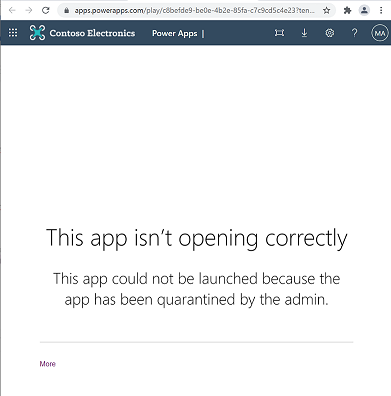
次の表は、隔離サポートを反映しています:
| Power Apps の種類 | 隔離サポート |
|---|---|
| キャンバス アプリ | 一般提供 |
| モデル駆動型アプリ | 現在サポートされていません |
アプリを隔離する
Set-AppAsQuarantined -EnvironmentName <EnvironmentName> -AppName <AppName>
アプリの隔離を解除する
Set-AppAsUnquarantined -EnvironmentName <EnvironmentName> -AppName <AppName>
アプリの隔離状態を取得する
Get-AppQuarantineState -EnvironmentName <EnvironmentName> -AppName <AppName>
個々のアプリに対する条件付きアクセス (プレビュー)
Power Apps サービスに適用される条件付きアクセス ポリシーを尊重することに加えて、Microsoft Entra の条件付きアクセス ポリシーを、Power Apps を使用して作成した個々のアプリに適用することも可能です。 たとえば、管理者は、機密データを含むアプリにのみ多要素認証を要求する条件付きアクセス ポリシーを適用できます。 Power Apps は、条件付きアクセスの認証コンテキストを、きめ細かいアプリの条件付きアクセス ポリシーをターゲットにするメカニズムとして使用します。 管理者は、アプリで認証コンテキストを追加および削除できるペルソナです。 作成者はアプリで認証コンテキストを編集できません。
Note
- アプリに設定された認証コンテキストは、ソリューション内のアプリとともに移動したり、環境間で移動したりすることはありません。 これにより、さまざまな認証コンテキストをさまざまな環境のアプリに適用できます。 また、アプリがソリューションを介して環境間を移動しても、環境に設定された認証コンテキストは保持されます。 たとえば、認証コンテキストが UAT 環境のアプリに設定されている場合、その認証コンテキストは保持されます。
- 1 つのアプリに複数の認証コンテキストが設定される場合があります。 エンド ユーザーは、複数の認証コンテキストで適用される条件付きアクセス ポリシーを結合したものを渡す必要があります。
次の表は、特定のアプリに対する条件付きアクセスの適用が、管理者、作成者、およびエンド ユーザーのエクスペリエンスにどのように影響するかを示しています。
| ペルソナ | 経歴 |
|---|---|
| Admin | アプリに関連付けられた条件付きアクセス ポリシーに関係なく、アプリは Power Platform 管理センターと PowerShell コマンドレットで管理者に表示されます。 |
| 作成者 | アプリに関連付けられた条件付きアクセス ポリシーに関係なく、アプリは https://make.powerapps.com に表示され、Power Apps Studio で編集のために開くことができます。 |
| エンド ユーザー | アプリに適用される条件付きアクセス ポリシーは、エンド ユーザーがアプリを起動したときに適用されます。 条件付きアクセス チェックに合格しなかったユーザーには、リソースへのアクセスが許可されていないことを示すダイアログが認証エクスペリエンスに表示されます。 |
管理者が認証コンテキストを https://portal.azure.com の条件付きアクセス ポリシーに関連付けた後、アプリに認証コンテキスト ID を設定できます。 次の画像は、認証コンテキスト ID を取得する場所を示しています。
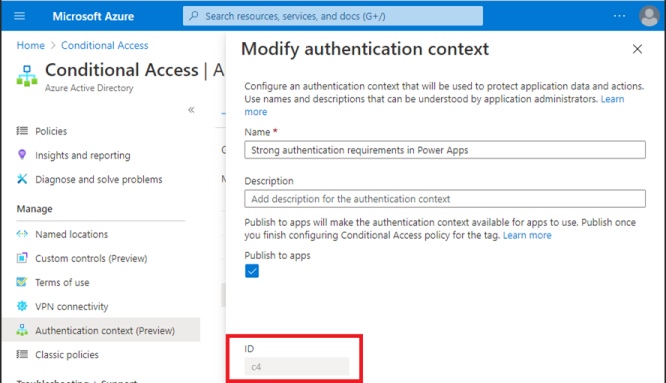
条件付きアクセス ポリシーの要件を満たしていないエンド ユーザーには、アクセス権がないことを示すエラー メッセージが表示されます。
次の表は、細分化されたアプリに対する条件付きアクセスのサポートを示しています:
| Power Apps の種類 | 個々のアプリに対する条件付きアクセスのサポート |
|---|---|
| キャンバス アプリ | プレビューの有無 |
| モデル駆動型アプリ | サポートしていません |
条件付きアクセス認証コンテキスト ID をアプリに追加する
Set-AdminPowerAppConditionalAccessAuthenticationContextIds –EnvironmentName <EnvironmentName> -AppName <AppName> -AuthenticationContextIds <id1, id2, etc...>
アプリに設定された条件付きアクセス認証コンテキスト ID を取得する
Get-AdminPowerAppConditionalAccessAuthenticationContextIds –EnvironmentName <EnvironmentName> -AppName <AppName>
アプリの条件付きアクセス認証コンテキスト ID を削除する
Remove-AdminPowerAppConditionalAccessAuthenticationContextIds –EnvironmentName <EnvironmentName> -AppName <AppName>